윈도우 화면 녹화 기능을 사용하는 이유는 다양합니다. 교육 및 튜토리얼, 회의 및 프레젠테이션 기록, 게임 플레이 공유, 소프트웨어 버그 보고, 개인적인 목적 등 다양하게 활용할 수 있습니다.
윈도우에서 화면 녹화를 하는 방법은 여러 개가 있지만 그중 윈도우 내장 기능인 xbox game bar를 사용하여 윈도우 화면을 녹화하는 방법에 대해서 알아보겠습니다.
Xbox Game Bar란?
Xbox Game Bar는 윈도우 10과 윈도우 11에 내장된 기능이라 따로 설치를 하실 필요가 없습니다. 사용자가 게임 플레이를 녹화하고 스크린샷을 캡처하는데 큰 도움을 줍니다. 하지만 이 기능은 게임에만 국한되지 않고, 다른 애플리케이션의 화면 녹화에도 사용될 수 있습니다.
Xbox Game Bar에는 또한 소셜 기능, 오디오 컨트롤, 심지어 성능 모니터링 도구 등 추가 기능이 포함되어 있습니다. 그렇다면 어떻게 Xbox Game Bar를 사용할 수 있는지 알아보겠습니다.
Xbox Game Bar 사용 방법
우선 Xbox Game Bar를 활성화해줘야 합니다. Windows + G 키를 동시에 눌러 Xbox Game Bar를 활성화할 수 있습니다. 아래 이미지가 활성화된 상태입니다.
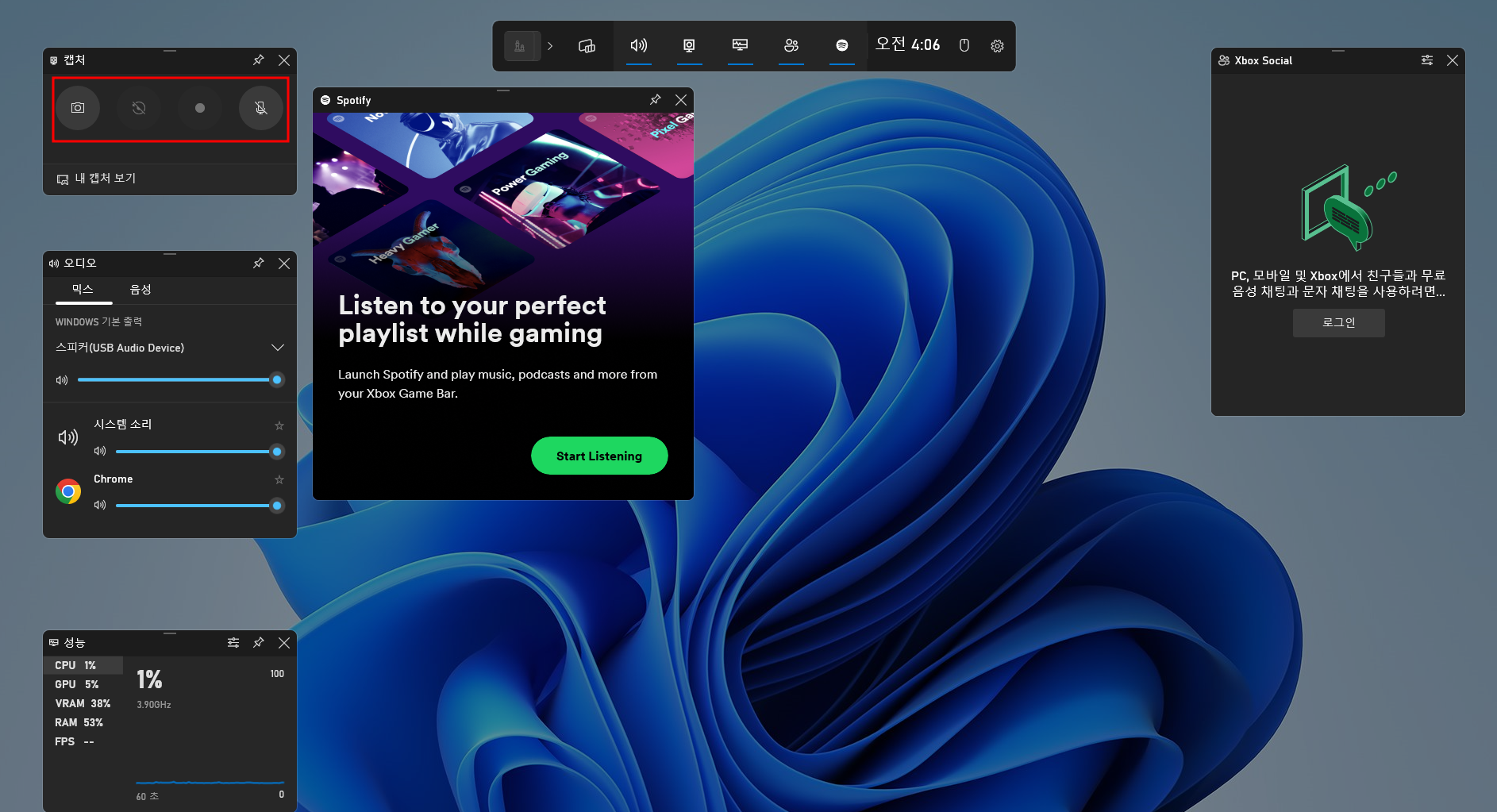
처음 들어왔기 때문에 설정을 해줍니다. 상단 톱니바퀴 모양 아이콘틀 클릭하신 뒤 위젯 탭에서 녹음을 어떤 식으로 할지 설정할 수 있습니다. 개인의 상태에 맞게 설정해 주시면 됩니다.
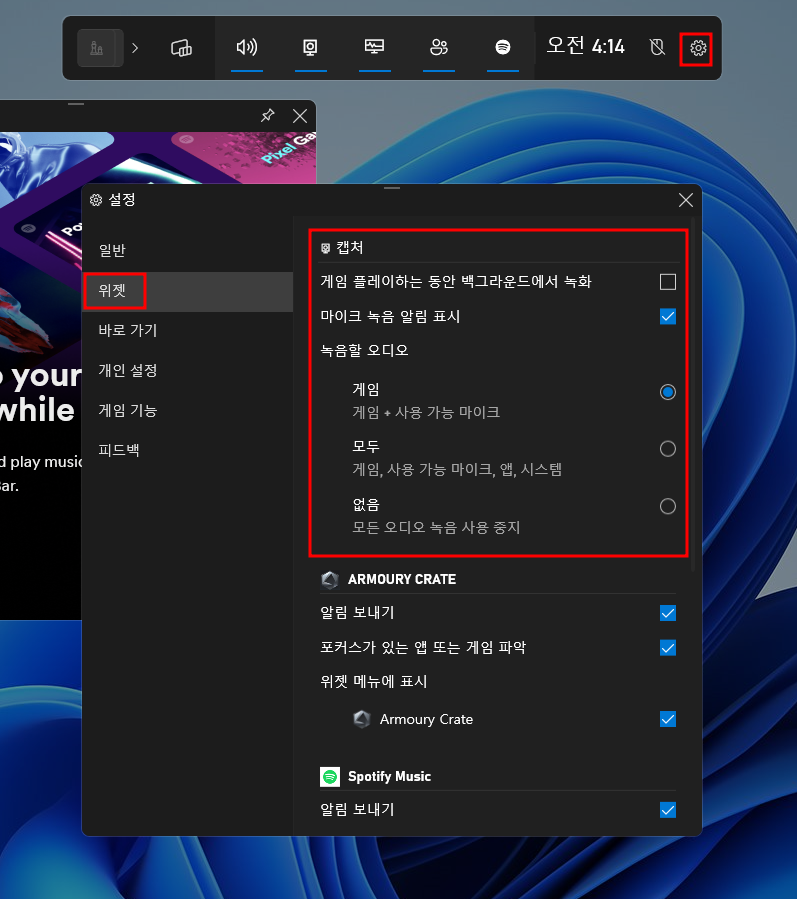
아무 앱이 실행되어있지 않다면 Windows 데스크톱이나 파일 탐색기에서는 게임 기능을 사용할 수 없다는 문구가 나오면서 녹화가 진행되지 않고 캡처만 할 수 있는 상태가 됩니다. 그렇기 때문에 아무 앱이나 키신다음 녹화를 해주셔야 합니다.
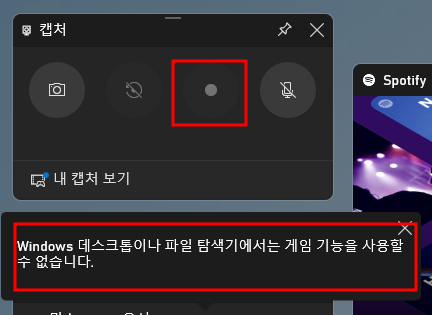
앱을 하나 실행하나 녹화버튼이 활성화되는 것을 확인할 수 있습니다.
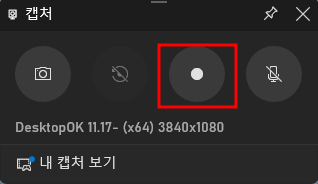
녹화 아이콘을 클릭하시면 아래와 같이 녹화가 진행되고 있는 상태가 확인이 됩니다.

녹화 및 캡처를 하신 다음 저장된 파일을 확인하시려면 상단 위젯에 갤러리를 클릭하시면 됩니다.
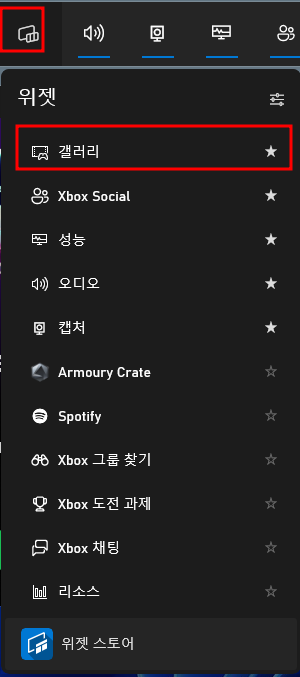
또 다른 방법으로는 내 캡처 보기를 통해서 저장된 파일들을 확인하실 수 있습니다.
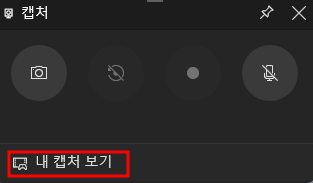
여러 앱이 실행되고 있다면 포커싱 된 앱이 녹화가 진행됩니다. 그렇기 때문에 포커싱 된 상태에서 녹화를 진행하시면 됩니다. 편하게 녹화를 하는 방법으로는 포커싱 된 상태에서 단축키 Windows + Alt + R을 누르시면 됩니다.
마무리
윈도우 화면 녹화 기능은 교육 자료 제작, 회의 기록, 게임 플레이 공유, 버그 보고, 개인 프로젝트 등 다양한 상황에서 매우 유용합니다. 이러한 다양한 사용 사례는 화면 녹화 기능이 단순히 옵션이 아닌 필수 도구로 자리 잡았음을 의미합니다.
윈도우 내장 기능인 Xbox Game Bar를 활용하면, 추가 소프트웨어 없이도 쉽고 빠르게 화면 녹화를 시작할 수 있습니다. Xbox Game Bar의 간편한 접근성과 사용의 용이성은 모든 윈도우 사용자가 이 기능을 최대한 활용할 수 있게 합니다.
게다가, 이 도구는 게이머뿐만 아니라 모든 유형의 사용자에게 맞춰져 있으며, 다양한 목적으로 화면 녹화를 수행할 수 있게 해줍니다. 무엇보다 중요한 것은, 이러한 과정이 사용자에게 추가 비용을 요구하지 않는다는 점입니다.
앞서 언급한 방법대로 Xbox Game Bar를 사용하는 것은 화면 녹화를 시작하는 데 있어서 강력하고 간단한 해결책입니다. 이 기능을 활용하여 자신의 요구에 맞는 녹화를 쉽게 생성하고, 필요한 곳에 공유하거나 보관할 수 있습니다.
'IT정보' 카테고리의 다른 글
| 아이폰 터치 ID 지문 추가 방법 (0) | 2024.03.09 |
|---|---|
| 아이폰 노래찾기 음악인식 기능 사용 방법 (1분 설정) (1) | 2024.03.08 |
| 윈도우 바탕화면 아이콘 위치 고정 방법 DesktopOK (1) | 2024.03.07 |
| 윈도우 11 숨김 파일 폴더 항목 표시하는 방법 (0) | 2024.03.06 |
| 윈도우 간단 초기화 방법 (설치 필요 없음) (0) | 2024.03.06 |




댓글